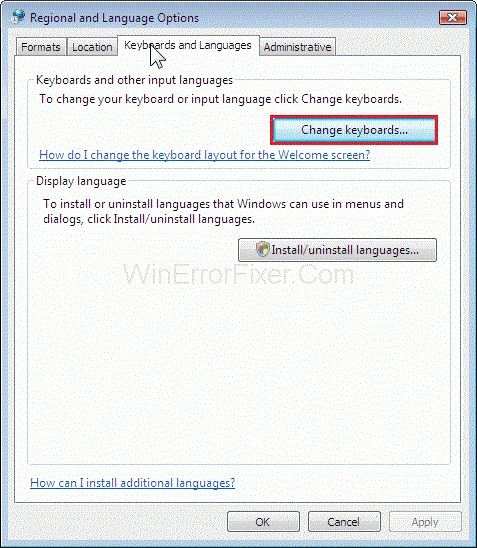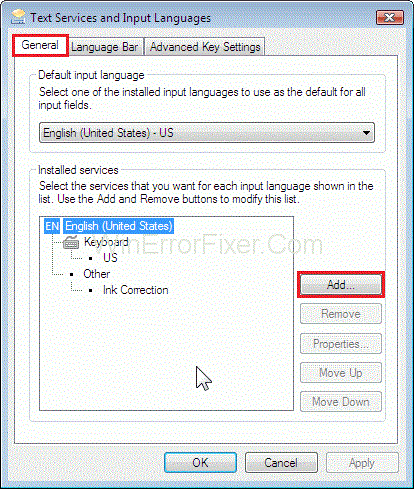Muchos usuarios de Windows 7, 8 y 8.1 se enfrentan a algunos problemas al actualizar sus versiones de Windows a Windows 10. Entre esos problemas, el más común es el error " El host de configuración moderna ha dejado de funcionar ", que ocurre debido a problemas como configuración del sistema o problemas con el proceso de actualización.
Si también se encuentra con el problema de que el host de instalación moderna ha dejado de funcionar mientras actualiza su sistema a Windows 10, este artículo lo ayudará a resolver su problema para que pueda mejorar su PC a una versión mejor.

Por supuesto, al igual que otros usuarios de Windows 7, 8 u 8.1, desea actualizar su máquina con Windows a Windows 10 porque es más avanzado y beneficioso. Pero desafortunadamente, te enfrentas a algunos obstáculos al hacerlo. No estás solo, ya que esto se ha convertido en un problema común hoy en día. Y antes de seguir adelante para encontrar la solución, primero debemos saber más sobre esto. Entonces, comencemos sabiendo "¿qué es el host de configuración moderno que ha dejado de funcionar?" primero.
Modern Setup Host (SetupHost.exe) es un archivo e instalador autoextraíble, que puede encontrar en la carpeta de fuentes C:$ Windows.Bt . Se ejecuta como una tarea programada cada vez que un usuario inicia sesión para ejecutar un proceso con privilegios de usuarios locales dentro del contexto de su principal windowsstoresetupbox.exe .
Se requiere en el momento de la actualización de su PC a Windows 10. Pero cuando falla por algún motivo, se produce este error y el proceso de actualización se detiene. En general, hay tres formas comunes en que los usuarios optan por actualizar sus versiones beta de PC 32 Windows 10.
1. La primera forma es usando un VSB o DVD de arranque (método recomendado).
2. La segunda forma es actualizar su Windows usando la actualización de Windows.
3. La tercera forma en que puede actualizar sus ventanas es mediante la herramienta de creación de medios.
Pero al realizar cualquiera de estos tres métodos, aparece el error "Modern Setup Host ha dejado de funcionar", que luego cancela el proceso de actualización.
Contenido
Los métodos para resolver el error de configuración moderna del host han dejado de funcionar
Para detener el error de Modern Setup Host Has Stop Working, tenemos 10 formas de las cuales puede optar por cualquiera de los métodos según su caso.
Solución 1: verifique el espacio libre en el disco duro
Una de las razones que causan este error podría ser menos espacio libre en la partición de su sistema. Debe tener un mínimo de más de 15 GB de almacenamiento adicional para sus aplicaciones y datos porque el kit de herramientas de creación de medios requiere 8 GB para descargar la actualización y también necesitará espacio adicional para las aplicaciones después de la actualización.
Por lo tanto, verifique el espacio libre en el disco duro de su máquina y elimine todos los datos innecesarios, lo que aumentará la memoria de su sistema hasta cierto punto. Junto con eso, puede hacer una copia de seguridad de sus datos en dispositivos de almacenamiento externo, disco flash USB, almacenamiento en la nube , etc.
Si en caso de que no tenga idea de cómo hacer una copia de seguridad, puede buscarlo en Google y luego seguir este método. Por lo tanto, liberar algo de espacio adicional al eliminar todos los datos innecesarios puede ayudarlo a deshacerse del problema de Modern Setup Host Has Stopping Working.
Solución 2: Prepare la PC con Windows para la actualización
Este método es muy eficiente, pero también requiere un poco de tiempo. Esto solo es compatible con Windows 7, Windows 8 y Windows 8.1. Si su versión de Windows es XP, puede omitir este método.
Este método deshabilita los servicios no relacionados con Microsoft, deshabilita los programas de inicio y cambia la configuración regional de Windows. Estos cambios eliminarán los posibles problemas que se desencadenaron debido a conflictos en el sistema.
En primer lugar, debe deshabilitar los servicios que no están relacionados con Microsoft. Para eso, siga los pasos a continuación:
Paso 1: en primer lugar, mantenga presionado el logotipo de Windows y presione R y luego, escriba msconfig y presione Entrar .

Paso 3: Ahora estás en Configuración del sistema y tienes que elegir Servicios . Después de eso, desde la esquina inferior izquierda, haga clic en Ocultar todos los servicios de Microsoft .

Paso 4: Por último, desde la esquina inferior derecha, haz clic en Desactivar todo . Luego, haga clic en Aplicar y presione Aceptar. No es necesario deshabilitar todos los programas de inicio
Para usuarios de Windows 7
Paso 1: en primer lugar, mantenga presionado el logotipo de Windows y presione R.

Paso 2: después de eso, escriba msconfig y presione Entrar para abrir Configuración del sistema y luego elija la pestaña Inicio .

Paso 3: Luego, haga clic en Deshabilitar todo lo presente en la esquina inferior derecha, luego haga clic en Aplicar y luego en Aceptar .

Paso 4: Por fin, reinicie su máquina con Windows.
Paso 5: Y luego, Ejecute la actualización de Windows.
Para usuarios de Windows 8 y 8.1
Paso 1: en primer lugar, mantenga presionado el logotipo de Windows y presione R.

Paso 2: luego, escriba msconfig y presione Entrar para abrir Configuración del sistema y elija la pestaña Inicio y luego haga clic en Abrir Administrador de tareas .

Paso 3: después de eso, elija la pestaña Inicio nuevamente y deshabilite todas las aplicaciones por este tiempo, haciendo clic derecho en la aplicación.
Paso 4: Ahora, puede cerrar el Administrador de tareas y reiniciar su PC.
Paso 5: Por fin, ejecuta la actualización de Windows.
Nota: El tercer paso requerirá cambiar la configuración regional. Puede hacerlo a través del Panel de control.
Para usuarios de Windows 7
Paso 1: en primer lugar, mantenga presionado el logotipo de Windows y presione R.

Paso 2: después de eso, escriba Panel de control y presione Entrar para abrir el Panel de control.
Paso 3: Ahora, puede elegir Ver por categoría .
Paso 4: luego, haga clic en Reloj, idioma y región .

Paso 5: después de eso, haga clic en Región e idioma y luego elija la pestaña Ubicación .

Paso 6: En Ubicación actual , elija Su país .

Paso 7: Y luego seleccione Teclados e idiomas después de eso, haga clic en Cambiar teclados.
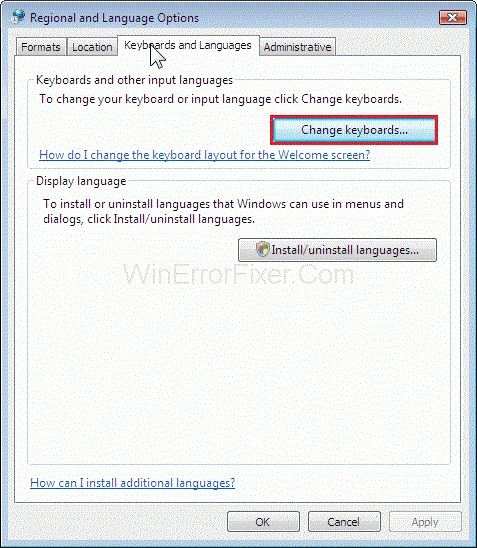
Paso 8: Ahora, elige la pestaña General . y en Idioma de entrada predeterminado, elija Inglés (Estados Unidos) .
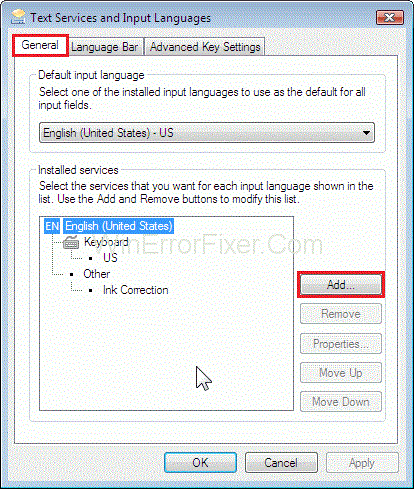
Paso 10: Ahora, haga clic en Aplicar y luego en Aceptar y luego cierre el Panel de control.
Paso 11: Por último, reinicie su máquina con Windows y luego ejecute la actualización de Windows.
Para usuarios de Windows 8 y 8.1
Paso 1: en primer lugar, mantenga presionado el logotipo de Windows y presione R.
Paso 2: luego, escriba Panel de control y presione Entrar para abrir el Panel de control.

Paso 3: Después de eso, elige Ver por categoría .
Paso 4: Ahora, haga clic en Reloj, idioma y región y luego haga clic en Región seguido de la pestaña Elegir ubicación .

Paso 5: En Inicio, seleccione la ubicación de su país.
Paso 6: Luego, haga clic en Aplicar y luego en Aceptar.
Paso 7: En Reloj, idioma y región , haga clic en Idioma para agregar otro idioma.

Paso 8: Ahora, haga clic en Agregar un idioma .
Paso 9: Después de eso, elige inglés y haz clic en Abrir.

Paso 10: Luego, elija su idioma (por ejemplo: ruso) y haga clic en Agregar .

Paso 11: En idiomas, seleccione su idioma anterior y elija Eliminar .

Paso 12: Luego, cierre el Panel de control y luego reinicie su PC. Ahora puede actualizar a Windows 10.
Paso 13: Por último, habilite los servicios , los programas de inicio y la configuración de cambios regionales .
Solución 3. Cree un USB de arranque y actualice su máquina a Windows 10
También puede actualizar su PC a Windows 10 usando una unidad flash USB de arranque. Para eso, en primer lugar, cree un dispositivo de arranque. Puede usar el programa "Rufus", que es una pequeña utilidad para crear dispositivos de arranque. Después de eso, vuelva a configurar su BIOS y UEFI, para que su máquina pueda arrancar desde una unidad flash USB. Para eso, primero debe ir a su BIOS presionando la tecla F2 , luego seleccione el orden de arranque.
Luego, lleve su USB a la parte superior como primer dispositivo de arranque. Luego, haga clic en guardar cambios y, por último, reinicie su sistema para aplicar estos cambios. Ahora puede iniciar su sistema mediante USB y luego puede actualizar su Windows.
Solución 4. Ejecute el Liberador de espacio en disco y elimine la carpeta $Windows.~WS
La limpieza del disco es una utilidad integrada en Windows, que ayuda a eliminar archivos innecesarios de su disco duro (lo que a su vez ayuda a aumentar la velocidad del sistema).
Por lo tanto, primero puede ejecutar la limpieza del disco en su sistema y luego eliminar la carpeta $Windows.~WS. $Windows.~WS es una de las dos carpetas ocultas que verá cuando inicie el procedimiento de actualización de su PC a Windows 10. Al hacerlo, su problema se resolverá y el error no volverá a aparecer.
Solución 5. Reanude la actualización ejecutando Setupprep.exe
Si los métodos anteriores no funcionaron para usted, entonces puede probar este método ya que este método ha funcionado para muchos otros usuarios. En este método, en primer lugar, debe iniciar el proceso de actualización y, al mismo tiempo, debe ejecutar un archivo setupprep.exe, que reanudará la última operación en lugar de comenzar completamente de nuevo. Los pasos a continuación lo guiarán para hacer lo mismo:
Paso 1: en primer lugar, ejecute la actualización de Windows a través de Windows utilizando el kit de herramientas de creación de medios .
Paso 2: después de recibir un error, cierre la actualización de Windows o la herramienta de creación de medios.
Paso 3: Mantenga presionado el logotipo de Windows y presione R.

Paso 4: Después de eso, escribe lo siguiente:
C:\$Windows.~WS\Sources\Windows\sources\setupprep.exeC:\$Windows.~WS\Sources\Windows\sources\setupprep.e
Y luego, presione Entrar para reanudar la actualización de Windows
Paso 5: Por último, espere hasta que Windows termine de actualizarse.
Lo más probable es que esto resuelva su problema. También tenga en cuenta que este procedimiento es compatible con Windows 7, Windows 8 y Windows 8.1.
Solución 6: use DISM para reparar Windows
Para este método, le recomendamos que utilice una herramienta DISM (administración y mantenimiento de imágenes de implementación), que forma parte de Windows ADK (kit de implementación y evaluación de Windows). Básicamente, esta herramienta lo ayudará a montar el archivo de imagen de Windows (install.wim) y el servicio de imágenes, incluida la instalación, desinstalación, configuración y actualización de Windows. Por lo tanto, descargue esta herramienta y siga el procedimiento (de google) para reparar Windows y actualizar la máquina a Windows 10.
Solución 7: Ejecute el Comprobador de archivos del sistema
El Comprobador de archivos del sistema ( SFC ) es una utilidad de línea de comandos integrada en Windows que comprueba si hay daños en los archivos del sistema. En caso de que se encuentren problemas, SFC los solucionará automáticamente.
Pero para usar la utilidad SFC, debe ser un administrador que ejecuta una sesión de consola. Además, también incluye SCANNOW , que ayudará aún más a diagnosticar y solucionar otros problemas del sistema. Por lo tanto, también lo ayudará a resolver este problema de configuración moderna.
Solución 8: instale o actualice la unidad de tarjeta gráfica
También puede intentar deshacerse de este error de Modern Setup Host Has Stop Working instalando o actualizando el controlador de la tarjeta gráfica en su sistema. Y si tiene la suerte, esto resolverá su problema y luego podrá actualizar su Windows.
Solución 9: Mueva la carpeta de usuario a la ubicación predeterminada
Este problema también puede ocurrir si cambia su carpeta de usuario a otra ubicación. Si ese es el caso, puede volver a cambiar la carpeta de su perfil de usuario a la ubicación predeterminada C:\Users\YourUserProfile y, por lo tanto, su problema se resolverá. Ahora puede actualizar su PC a Windows10.
Solución 10: Ventana de instalación limpia 10
Este método funciona explícitamente para los usuarios de Windows XP porque su sistema operativo no está diseñado para admitir la actualización directa a Windows 10. Por lo tanto, la instalación limpia es la mejor manera para esta primera verificación de que su placa base debe ser compatible con la actualización de Windows 10. En segundo lugar, tome nota de todas las aplicaciones que está utilizando actualmente para que pueda reinstalarlas después de la actualización.
Se recomienda que haga una copia de seguridad de todos sus datos en un almacenamiento externo o en una unidad flash USB porque la instalación limpia eliminará todos sus datos. Por lo tanto, tenga en cuenta estos puntos y luego realice una instalación limpia de Windows 10. Seguramente resolverá su problema.
Leer también
Conclusión
El mensaje de error " Modern Setup Host ha dejado de funcionar" se puede abordar muy rápidamente con los métodos mencionados anteriormente en este artículo. Necesita un poco de paciencia, y luego puede manejar este problema desde cualquiera de los métodos.
Solo tenga en cuenta que debe mantener siempre una copia de seguridad de sus datos esenciales para que lo que le suceda a su computadora no afecte sus datos. Con suerte, este artículo le resultó útil y ahora puede actualizar su versión beta de Windows a una mejor versión de Windows 10.